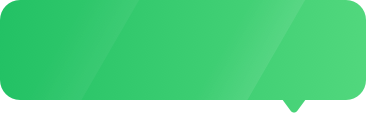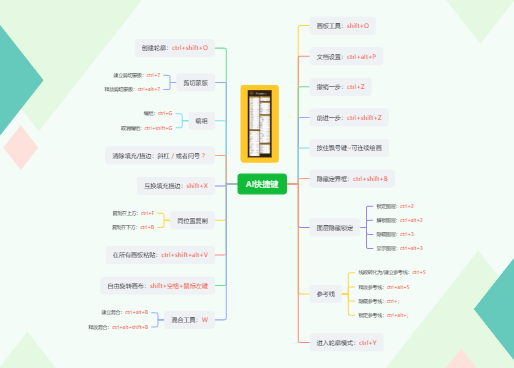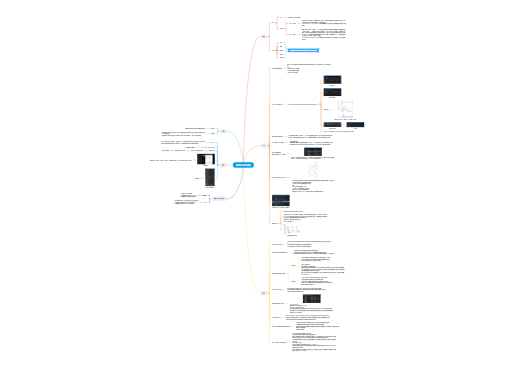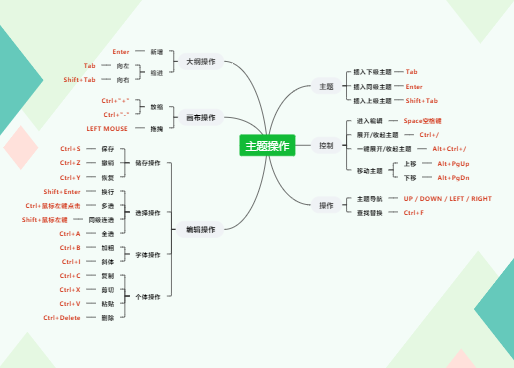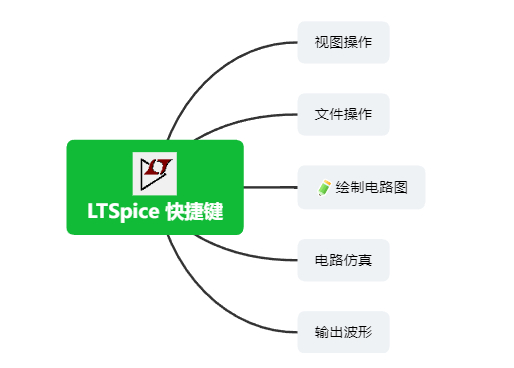ctrl+V 粘贴
ctrl+C或ctrl +insert 复制
ctrl+X 窗口最大化/剪切(移动)
ctrl+N 新建文件
ctrl+W 关闭当前窗口
ctrl +esc 打开开始菜单
ctrl+alt+delete 打开安全操作界面
ctrl+alt+N 新建一个新的文件
ctrl+shift+N 新建一个文件夹(xp不能用)
ctrl+O 打开“打开文件”对话框
ctrl+P 打开“打印”对话框
ctrl+S 保存当前操作的文件
ctrl+Z 撤销上一步的操作
ctrl+Y 恢复
ctrl+H 历史
ctrl+Win+M 重新将恢复上一项操作前窗口的大小和位置
ctrl+Win+F 打开“查找:计算机”对话框
ctrl+F4 关闭当前应用程序中的当前文本(如word中)
ctrl+F6 切换到当前应用程序中的下一个文本(加shift 可以跳到前一个窗口)
ctrl+F5 强行刷新
ctrl+alt+esc 快速关机
ctrl+alt+home 快速重启
ctrl+alt+Z 撤销,但撤销的步数比ctrl+Z要多
ctrl+~ 隐藏不活动图标
ctrl+Shift 并用鼠标拖曳文件,可建立快捷方式
ctrl+0 网页桌面字幕恢复默认大小
ctrl+Mouse3(鼠标滑轮) 改变网页百分比,改变电脑图标大小(xp不可改变图标)
ctrl+space(空格) 中英文切换
ctrl+A 选择所有项目
ctrl+shift+esc 打开任务管理器
ctrl+backspace 输出一个扁平的方框
ctrl+tab 输出一个大的空格,也可以转换网页
ctrl+windows+←/→ 切换桌面,Windows10专用
ctrl+shift+T 在浏览器中恢复刚才关闭的窗口
Shift + Delete:永久删除文件
Shift + F10:打开上下文菜单
Shift + Tab:向前切换焦点
Shift + Ctrl + Esc:打开任务管理器
Shift + Alt:切换输入法
Shift + F3:将字母转换成大写
Shift + F4:将字母转换成小写
Shift + F5:刷新当前页面
Shift + F6:向后切换焦点
Shift + F8:启用选择模式
Shift + F12:将当前文档保存为
Shift + Ctrl + N:新建文件夹
Shift + Ctrl + T:重新打开最近关闭的标签页
Shift + Win + S:启用屏幕截图功能
Shift + F10:打开上下文菜单
Alt+空格+C 关闭窗口
Alt+空格+N 最小化当前窗口
Alt+空格+R 恢复最小化窗口
Alt+空格+X 最大化当前窗口
Alt+空格+M 移动窗口
Alt+空格+S 改变窗口大小
Alt+Tab 两个程序交换
Alt+255 QQ 号中输入无名人
Alt+回车 查看文件属性
Alt+双击文件 查看文件属性
Alt+F 打开文件菜单
Alt+V 打开视图菜单
Alt+E 打开编辑菜单
Alt+I 打开插入菜单
Alt+O 打开格式菜单
Alt+T 打开工具菜单
Alt+A 打开表格菜单
Alt+W 打开窗口菜单
Alt+H 打开帮助菜单
Alt+X 关闭C语言
1、Win + ←:最大化窗口到左侧的屏幕上(与开始屏幕应用无关); Win + →:最大化窗口到右侧的屏幕上(与开始屏幕应用无关)。
2、Win+ ↑:最大化窗口(与开始屏幕应用无关); Win+ ↓:最小化窗口(与开始屏幕应用无关)。
3、Win+ SHIFT +↑:垂直拉伸窗口,宽度不变(与开始屏幕应用无关); Win+ SHIFT +↓:垂直缩小窗口,宽度不变(与开始屏幕应用无关)。
4、Win+SHIFT+←:将活动窗口移至左侧显示器 (与开始屏幕应用无关); Win+SHIFT+→:将活动窗口移至右侧显示器(与开始屏幕应用无关)。
5、Win+ P:演示设置。
6、Win+ Home:最小化所有窗口,第二次键击恢复窗口(不恢复开始屏幕应用)。
7、Win+ 数字键:打开或切换位于任务栏指定位置的程序。
8、Win+Shift+数字键:打开位于任务栏指定位置程序的新实例。
9、Win+B:光标移至通知区域。
10、Win+Break:显示“系统属性”对话框。
11、Win+D:显示桌面,第二次键击恢复桌面 (不恢复开始屏幕应用)。
12、Win+E:打开我的电脑。
13、Win+Ctrl+F:搜索计算机(如果你在网络上)。
14、Win+G:循环切换侧边栏小工具。
15、Win+L:锁住电脑或切换用户。
16、Win+M:最小化所有窗口。
17、Win+Shift+M:在桌面恢复所有最小化窗口(不恢复开始屏幕应用)。
18、Win+R:打开“运行”对话框。
19、Win+T:切换任务栏上的程序。
20、Win+Alt+回车:打开Windows媒体中心。
21、Win+U:打开轻松访问中心。
22、Win+F1:打开Windows帮助和支持。
23、Win+N:插件新笔记(OneNote)。
24、Win+S:打开屏幕截图工具(OneNote)。
25、Win+Q:打开Lync,Windows 8搜索功能移除了该快捷键。
26、Win+A:接受所有来电 (在microsoft Lync中)。
27、Win+X:拒绝来电(在microsoft Lync中),如果Windows移动中心存在,该快捷键不起作用。
28、Win+减号:缩小(放大镜);Win+加号:放大(放大镜);Win+Esc:关闭放大镜。
29、Win+空格键:切换输入语言和键盘布局。
30、Win+O:禁用屏幕翻转。
31、Win+,:临时查看桌面。
32、Win+V:切换系统通知信息。
33、Win+Shift+V:反向切换系统通知信息。
34、Win+回车:打开“讲述人”。
35、Win+PgUp:将开始屏幕或开始屏幕应用移至左侧显示器; Win+PgDown:将开始屏幕或开始屏幕应用移至右侧显示器。
36、Win+Shift+.:将应用移至左侧;Win+.:将应用移至右侧。
37、Win+C:打开Charms栏(提供设置、设备、共享和搜索等选项);Win+I:打开设置栏。
38、Win+K:打开连接显示屏。
39、Win+H:打开共享栏。
40、Win+Q:打开应用搜索面板。
41、Win+W:打开“设置搜索”应用。
42、Win+F:打开“文件搜索”应用。
43、Win+Tab:循环切换应用。
44、Win+Shift+Tab:反向循环切换应用;Win+Ctrl+Tab:循环切换应用,切换时手动选择应用。
45、Win+Z:打开“应用栏”。
46、Win+/:恢复默认输入法。
47、Win+J:显示之前操作的应用。
48、Win+X:快捷菜单。
1、Win键 可在开始菜单主菜单及最后一个应用程序间循环切换。
2、Win键 + C 打开“超级按钮”。
3、Win键 + I 打开当前程序的“设置”菜单。
4、Win键 + F 搜索文件或文件夹。
5、Win键 + Q 搜索应用。
6、Win键 + 空格键 切换语言或输入法(如果启用了多种语言或输入法)。
7、Win键 + Z 右键菜单(开始屏幕)。
8、Win键 + L 锁定计算机或切换用户。
9、Win键 + Tab 在已打开应用程序间循环切换(开始屏幕)。
10、Win键 + P 选择演示显示模式。
11、Win键 + E 打开计算机。
12、Win键 + R 打开“运行”对话框。
13、Win键 + D 显示桌面。
14、Win键 + M 最小化所有窗口。
15、Win键 + T 循环切换任务栏上的程序(传统桌面)。
16、Win键 + X 打开 Windows8 左下角快捷菜单。
17、Win键 + 数字键 "启动锁定到任务栏中的由该数字所表示位置处的程序。如果该程序已在运行,则切换到该程序(传统桌面)"。
18、Win键 + 向上键 最大化窗口(传统桌面)。
19、Win键 + 向左键 将窗口最大化到屏幕的左侧(传统桌面)。
20、Win键 + 向右键 将窗口最大化到屏幕的右侧(传统桌面)。
21、Win键 + 向下键 最小化窗口(传统桌面)。
22、Win键 + Home 最小化除活动窗口之外的所有窗口(传统桌面),开始屏幕直接输入任何字符,开始屏幕下可直接搜索进行搜索。
1、Win键 + G 循环切换小工具。
2、Win键 + U 打开轻松访问中心。
3、Win键 + Pause 显示“系统属性”对话框。
4、Win键 + Shift + V 反向切换系统通知信息。
5、Win键 + Shift + 加号(+) 打开放大镜并放大桌面。
6、Win键 + Shift + 减号(-) 打开放大镜并缩小桌面。
7、Win键 + O 开启或关闭屏幕方向锁定(如果您的电脑支持屏幕方向自动感应)。
8、Win键 + V 在屏幕上的通知中循环切换。
9、Win键 + Page Up 在多监视器设置中将开始屏幕移动至左监视器。
10、Win键 + Page Down 在多监视器设置中将开始屏幕移动至右监视器。
11、Win键 + Enter 打开“讲述人”。
12、Win键 + W 打开所选设置的“搜索”个性分类。
13、Win键 + H 打开“共享”个性分类。
14、Win键 + K 打开“设备”个性分类。
15、Win键 + Shift + M 将最小化的窗口还原到桌面。
16、Win键 + Shift + 向上键 将窗口拉伸到屏幕的顶部和底部。
17、Win键 + Shift + 向左键或向右键 将窗口从一个监视器移动到另一个监视器。
18、Win10快捷键大全 Win + ‘ 当您将应用程序向一侧对齐时,此热键将切换屏幕上应用程序的中心。
19、Win键 + . 当您将应用程序向一侧对齐时,此热键会将拆分栏移动至右侧。
20、Win键 + Shift + . 当您将应用程序向一侧对齐时,此热键会将拆分栏移动至左侧。
21、Ctrl + Win键 + F 搜索计算机(如果已连接到网络)。
22、Shift + Win键 + 数字 启动锁定到任务栏中的由该数字所表示位置处的程序的新实例。
23、Ctrl + Win键 + 数字 切换到锁定到任务栏中的由该数字所表示位置处的程序的最后一个活动窗口。
24、Alt + Win键 + 数字 打开锁定到任务栏中的由该数字所表示位置处的程序的跳转列表(Jump List)。
25、Ctrl + Win键 + Tab 通过 Aero Flip 3-D 使用箭头键循环切换任务栏上的程序。
26、Ctrl + Win键 + B 切换到在通知区域中显示消息的程序。
1、Ctrl + D:将当前页面添加到收藏夹或阅读列表。
2、Ctrl + E:在地址栏中执行搜索查询。
3、Ctrl + F:在页面上查找。
4、Ctrl + H:打开历史记录面板。
5、Ctrl + G:打开阅读列表面板。
6、Ctrl + J :打开下载列表页面。
7、Ctrl + K:重复打开当前标签页。
8、Ctrl + L或F4或Alt + D:选中地址栏内容。
9、Ctrl + N:新建窗口。
10、Ctrl + P:打印当前页面。
11、Ctrl + R或F5:刷新当前页。
12、Ctrl + T :新建标签页。
13、Ctrl + W:关闭当前标签页。
14、Ctrl + Shift + P:新建InPrivate(隐私)浏览窗口。
15、Ctrl + Shift + R:进入阅读模式(需要网页提供支持)。
16、Ctrl +1, 2, 3,…, 8:切换到指定序号的标签。
17、Ctrl + 9:切换到最后一个标签。
18、Ctrl +加号(+):页面缩放比例增加25%;Ctrl +减号(-):页面缩放比例减小25%。
19、Ctrl + 0 : 重置页面缩放级别,恢复100%。
20、Backspace回退键 或 Alt +方向左: 回退到上一页面。
21、Alt +方向右:前进到下一页面。
22、Esc:停止加载页面。
23、Ctrl +鼠标左键单击:在新标签中打开链接。
24、Ctrl + Tab :切换到下一个标签。
25、Ctrl + Shift + Tab:切换到上一个标签。
1、Ctrl+N 创建新的图片。
2、Ctrl+O 打开现有图片。
3、Ctrl+S 将更改保存到图片。
4、F12 将此图片另存为新文件。
5、Ctrl+P 打印图片。
6、Alt+F4 关闭图片及其画图窗口。
7、Ctrl+Z 撤消更改。
8、Ctrl+Y 恢复更改。
9、Ctrl+A 选择整个图片。
10、Ctrl+X 剪切选择内容。
11、Ctrl+C 将选择内容复制到剪贴板。
12、Ctrl+V 从剪贴板粘贴选择内容。
13、向右键 将选择内容或活动图形向右移动一个像素。
14、向左键 将选择内容或活动图形向左移动一个像素。
15、向下键 将选择内容或活动图形向下移动一个像素。
16、向上键 将选择内容或活动图形向上移动一个像素。
17、Esc 取消某个选择。
18、Delete 删除某个选择。
19、Ctrl+B 粗体选择文本。
20、Ctrl++ 将画笔、直线或形状轮廓的宽度增加一个像素。
21、Ctrl+- 将画笔、直线或形状轮廓的宽度减少一个像素。
22、Ctrl+I 将所选文本改为斜体。
23、Ctrl+U 为所选文本添加下划线。
24、Ctrl+E 打开“属性”对话框。
25、Ctrl+W 打开“调整大小和扭曲”对话框。
26、Ctrl+Page Up 放大。
27、Ctrl+Page Down 缩小。
28、F11 以全屏模式查看图片。
29、Ctrl+R 显示或隐藏标尺。
30、Ctrl+G 显示或隐藏网格线。
31、F10 或 Alt 显示快捷键提示。
32、Shift+F10 显示当前快捷菜单。
33、F1 打开“画图”帮助。
1、Ctrl+N 新建一个文档。
2、Ctrl+O 打开一个现有文档。
3、Ctrl+S 将更改保存到文档。
4、F12 将此文档另存为新文件。
5、Ctrl+P 打印文档。
6、Alt+F4 关闭“写字板”。
7、Ctrl+Z 撤消更改。
8、Ctrl+Y 恢复更改。
9、Ctrl+A 选择整个文档。
10、Ctrl+X 剪切选择内容。
11、Ctrl+C 将选择内容复制到剪贴板。
12、Ctrl+V 从剪贴板粘贴选择内容。
13、Ctrl+B 将所选文本改为粗体。
14、Ctrl+I 将所选文本改为斜体。
15、Ctrl+U 为所选文本添加下划线。
16、Ctrl+= 使选择的文本成为下标。
17、Ctrl+Shift+= 使选择的文本成为上标。
18、Ctrl+L 向左对齐文本。
19、Ctrl+E 向中心对齐文本。
20、Ctrl+R 向右对齐文本。
21、Ctrl+J 对齐文本。
22、Ctrl+1 设置单倍行距。
23、Ctrl+2 设置双倍行距。
24、Ctrl+5 将行距设置为1.5。
25、Ctrl+Shift+> 增加字体大小。
26、Ctrl+Shift+< 减小字体大小。
27、Ctrl+Shift+A 将字符更改为全部使用大写字母。
28、Ctrl+Shift+L 更改项目符号样式。
29、Ctrl+D 插入 Microsoft 画图图片。
30、Ctrl+F 在文档中查找文本。
31、F3 在“查找”对话框中查找文本的下一个实例。
32、Ctrl+H 在文档中替换文本。
33、Ctrl+向左键 将光标向左移动一个字。
34、Ctrl+向右键 将光标向右移动一个字。
35、Ctrl+向上键 将光标移动到上一行。
36、Ctrl+向下键 将光标移动到下一行。
37、Ctrl+Home 移动到文档的开头。
38、Ctrl+End 移动到文档的结尾。
39、Ctrl+Page Up 向上移动一个页面。
40、Ctrl+Page Down 向下移动一个页面。
41、Ctrl+Delete 删除下一个字。
42、F10 显示快捷键提示。
43、Shift+F10 显示当前快捷菜单。
44、F1 打开“写字板”帮助。
1、Alt+1 切换到标准模式。
2、Alt+2 切换到科学型模式。
3、Alt+3 切换到程序员模式。
4、Alt+4 切换到统计信息模式。
5、Ctrl+E 打开日期计算。
6、Ctrl+H 将计算历史记录打开或关闭。
7、Ctrl+U 打开单位转换。
8、Alt+C 计算或解决日期计算和工作表。
9、F1 打开“计算器”帮助。
10、Ctrl+Q 按下 M- 按钮。
11、Ctrl+P 按下 M+ 按钮。
12、Ctrl+M 按下 MS 按钮。
13、Ctrl+R 按下 MR 按钮。
14、Ctrl+L 按下 MC 按钮。
15、% 按下 % 按钮。
16、F9 按下 +/– 按钮。
17、/ 按下 / 按钮。
18、* 按下 * 按钮。
19、+ 按下 + 按钮。
20、- 按下 – 按钮。
21、R 按下 1/× 按钮。
22、@ 按下平方根按钮。
23、0-9 按下数字按钮(0-9)。
24、 = 按下 = 按钮。
25. 按下 。(小数点)按钮。
26、Backspace 按下 Backspace 按钮。
27、Esc 按下 C 按钮。
28、Del 按下 CE 按钮。
29、Ctrl+Shift+D 清除计算历史记录。
30、F2 编辑计算历史记录。
31、向上箭头键 在计算历史记录中向上导航。
32、向下箭头键 在计算历史记录中向下导航。
33、Esc 取消编辑计算历史记录。
34、输入 编辑后重新计算计算历史记录。
35、F3 在科学型模式下选择“角度”。
36、F4 在科学型模式下选择“弧度”。
37、F5 在科学型模式下选择“梯度”。
38、I 在科学型模式下按 Inv 按钮。
39、D 在科学型模式下按 Mod 按钮。
40、Ctrl+S 在科学型模式下按 sinh 按钮。
41、Ctrl+O 在科学型模式下按 cosh 按钮。
42、Ctrl+T 在科学型模式下按 tanh 按钮。
43、( 在科学型模式下按 ( 按钮。
44、) 在科学型模式下按 ) 按钮。
45、N 在科学型模式下按 ln 按钮。
46、; 在科学型模式下按 Int 按钮。
47、S 在科学型模式下按 sin 按钮。
48、O 在科学型模式下按 cos 按钮。
49、T 在科学型模式下按 tan 按钮。
50、M 在科学型模式下按 dms 按钮。
51、P 在科学型模式下按 pi 按钮。
52、V 在科学型模式下按 F-E 按钮。
53、X 在科学型模式下按 Exp 按钮。
54、Q 在科学型模式下按 x^2 按钮。
55、Y 在科学型模式下按 x^y 按钮。
56、# 在科学型模式下按 x^3 按钮。
57、L 在科学型模式下按 log 按钮。
58、! 在科学型模式下按 n! 按钮。
59、Ctrl+Y 在科学型模式下按 y√x 按钮。
60、Ctrl+B 在科学型模式下按 3√x 按钮。
61、Ctrl+G 在科学型模式下按 10x 按钮。
62、F5 在程序员模式下选择Hex。
63、F6 在程序员模式下选择Dec。
64、 F7 在程序员模式下选择Oct。
65、F8 在程序员模式下选择Bin。
66、F12 在程序员模式下选择Qword。
67、F2 在程序员模式下选择Dword。
68、F3 在程序员模式下选择Word。
69、F4 在程序员模式下选择Byte。
70、K 在程序员模式下按 RoR 按钮。
71、J 在程序员模式下按 RoL 按钮。
72、< 在程序员模式下按 Lsh 按钮。
73、> 在程序员模式下按 Rsh 按钮。
74、% 在程序员模式下按 Mod 按钮。
75、( 在程序员模式下按 ( 按钮。
76、) 在程序员模式下按 ) 按钮。
77、| 在程序员模式下按 Or 按钮。
78、^ 在程序员模式下按 Xor 按钮
79、~ 在程序员模式下按 Not 按钮。
80、& 在程序员模式下按 And 按钮。
81、A-F 在程序员模式下按 A-F 按钮。
82、空格键 在程序员模式下切换位值。
83、A 在统计信息模式下按 Average 按钮。
84、Ctrl+A 在统计信息模式下按 Average Sq 按钮。
85、S 在统计信息模式下按 Sum 按钮。
86、Ctrl+S 在统计信息模式下按 Sum Sq 按钮。
87、T 在统计信息模式下按 S.D. 按钮。
88、Ctrl+T 在统计信息模式下按 Inv S.D. 按钮。
89、D 在统计信息模式下按 CAD 按钮。
90、在 Win日记中的快捷键。
91、Ctrl+N 开始新的便笺。
92、Ctrl+O 打开最近使用的便笺。
93、Ctrl+S 将更改保存到便笺。
94、Ctrl+Shift+V 将便笺移动到特定的文件夹。
95、Ctrl+P 打印便笺。
96、Alt+F4 关闭便笺及其日记本窗口。
97、Ctrl+Z 撤消更改。
98、Ctrl+Y 恢复更改。
99、Ctrl+A 选择页面上的所有项目。
100、Ctrl+X 剪切选择内容。
101、Ctrl+C 将选择内容复制到剪贴板。
102、Ctrl+V 从剪贴板粘贴选择内容。
103、Esc 取消某个选择。
104、 删除 删除某个选择。
105、Ctrl+F 开始基本查找。
106、Ctrl+G 转到页面。
107、F5 刷新查找结果。
108、F5 刷新便笺列表。
109、F6 在便笺列表和便笺之间切换。
110、Ctrl+Shift+C 显示便笺列表中列标题的快捷菜单。
111、F11 以全屏模式查看便笺。
112、F1 打开“日记本”帮助。
113、 在帮助查看器中的快捷键。
114、Alt+C 显示目录。
115、Alt+N 显示“连接设置”菜单。
116、F10 显示“选项”菜单。
117、Alt+向左键 返回先前查看过的主题。
118、Alt+向右键 向前移动到下一个(先前已查看过的)主题。
119、Alt+A 显示客户支持页面。
120、Alt+Home 显示帮助和支持主页。
121、Home 移动到主题的开头。
122、End 移动到主题的末尾。
123、Ctrl+F 搜索当前主题。
124、Ctrl+P 打印主题。
125、F3 将光标移动到搜索框。
Ctrl+C:复制
Ctrl+V=Shift+Insert:粘贴
Ctrl+Z:撤销
Ctrl+X:剪切
Shift+方向键(上下左右):相当于鼠标的选中
Ctrl+Home:回到页首,也就是记事本的第一行第一列
Ctrl+End:回到页尾,也就是记事本的最后一行最后一列
Home:光标移到行首
End:光标移到行尾
Ctrl+G:转到第几行
Ctrl+H:替换窗口
F3=Ctrl+F
F5:在记事本直接记录显示当前系统时间
1、Alt+Page Up 将程序从左侧移动到右侧。
2、Alt+Page Down 将程序从右侧移动到左侧。
3、Alt+Insert 按照程序启动的顺序循环切换程序。
4、Alt+Home 显示“开始”菜单。
5、Ctrl+Alt+Break 在窗口和全屏之间切换。
6、Ctrl+Alt+End 显示“Win安全”对话框。
7、Alt+Delete 显示系统菜单。
8、Ctrl+Alt+数字键盘上的减号 (-) 将客户端当前活动窗口的副本放在终端服务器的剪贴板上(提供的功能与在本地计算机上按 Alt+PrtScn 相同)。
9、Ctrl+Alt+数字键盘上的加号 (+) 将整个客户端窗口区域的副本放在终端服务器的剪贴板上(提供的功能与在本地计算机上按 PrtScn 相同)。
10、Ctrl+Alt+向右键 从远程桌面控件“跳转”到主机程序中的控件(如按钮或文本框)将远程桌面控件嵌入到其他(主机)程序后,此功能非常有用。
11、Ctrl+Alt+向左键 从远程桌面控件“跳转”到主机程序中的控件(如按钮或文本框)将远程桌面控件嵌入到其他(主机)程序后,此功能非常有用。
1、按住 Shift 并单击某个任务栏按钮 打开程序,或快速打开程序的另一个实例。
2、按住 Ctrl+Shift 并单击某个任务栏按钮 以管理员身份打开程序。
3、按住 Shift 并右键单击某个任务栏按钮 显示该程序的窗口菜单。
4、按住 Shift 并右键单击某个分组的任务栏按钮 显示该组的窗口菜单。
5、按住 Ctrl 并单击某个分组的任务栏按钮 循环切换该组的窗口。
6、在放大镜中的快捷键。
7、Win徽标键 + 加号 (+) 或减号 (-) 放大或缩小。
8、Ctrl+Alt+空格键 以全屏模式预览桌面。
9、Ctrl+Alt+F 切换到全屏模式。
10、Ctrl+Alt+L 切换到镜头模式。
11、Ctrl+Alt+D 切换到停靠模式。
12、Ctrl+Alt+I 反色。
13、Ctrl+Alt+箭头键 按箭头键的方向平移。
14、Ctrl+Alt+R 调整镜头的大小。
15、Win徽标键 + Esc 退出放大镜。
Esc 键:escape,退出键。
Tab 键:tabulator key,跳格键,在文本编辑软件中增加四个空格,Windows中可用于切换屏幕上的焦点。
Ctrl 键:control,控制键。
Shift 键:上档键。
Alt 键:换档键。
Caps Lock 键:大写锁定键,用于切换系统大写锁定。
Windows 键:键盘上画着一个Windows视窗图标的键。按这个键可以打开开始菜单。
BackSpace 键:退格键,用于删除当前光标前的字符;退格键 在Win资源管理器后退;打开、另存为界面表示返回上级。
Enter键:回车键,换行,在Windows资源管理器表示打开文件(夹)或选中菜单选项;在Cmd[DOS Mode]表执行命令。
Space:空格键 如果活动选项是单选或复选框,则选中或清除框中的√
F1 帮助
F2 重命名、部分主板开机时的BIOS快捷键
F3 查找
F4 地址栏
F5 刷新
F6 切换(到地址栏)
F9 部分主板开机引导
F7、8 自定义
F10 + Shift或Alt 右键菜单
F11全屏
F12 部分主板开机引导
Ctrl+O 打开文档。
Ctrl+N 创建新文档。
Ctrl+S 保存文档。
Ctrl+W 关闭文档
Ctrl+X 将所选内容剪切到剪贴板中。
Ctrl+C 将所选内容复制到剪贴板中。
Ctrl+V 粘贴剪贴板的内容。
Ctrl+A 选择所有文档内容。
Ctrl+B 对文本应用粗体格式。
Ctrl+I 对文本应用倾斜格式。
Ctrl+U 对文本应用下划线格式。
Ctrl+左中括号 ([) 逐磅减小字号。
Ctrl+右中括号 ([) 逐磅增大字号。
Ctrl+E 居中文本。
Ctrl+L 左对齐文本。
Ctrl+R 右对齐文本。
Esc 取消命令。
Ctrl+Z 撤消前一个操作。
Ctrl+Y 如果可能,请重做上一个操作。
Alt+W,Q,然后使用“缩放”对话框中的 Tab 键转到所需的值。 调整缩放放大。
Ctrl+Alt+S 拆分文档窗口。
Alt+Shift+C 或 Ctrl+Alt+S 撤消拆分文档窗口。
按 Alt+Q,然后输入搜索词。 移动到功能区上的“操作说明搜索”或“搜索”字段以搜索帮助或帮助内容。
Alt+F 打开 文件 页以使用 Backstage 视图。
Alt+H 打开“主页”选项卡以使用常用格式设置命令、段落样式和“查找”工具。
Alt+N 打开“插入”选项卡以插入表、图片和形状、标题或文本框。
Alt+G 开“设计”选项卡以使用主题、颜色和效果(如页面边框)。
Alt+P 打开“布局”选项卡以使用页边距、页面方向、缩进和间距。
Alt+S 打开“参考”选项卡以添加目录、脚注或引文。
Alt+M 打开“邮件”选项卡以管理邮件合并任务,以及使用信封和标签。
Alt+R 打开“审阅”选项卡以使用拼写检查、设置校对语言或跟踪和审阅对文档所做的更改。
Alt+W 打开“视图”选项卡以选择文档视图或模式(例如阅读模式或大纲视图)。 还可以设置缩放放大并管理多个文档窗口。
Alt 或 F10。 若要移到不同的选项卡,请使用访问键或箭头键。 选择功能区的活动选项卡并激活访问键。
Tab 键或 Shift+Tab 将焦点移动到功能区上的命令。
Ctrl+向左或向右键 在功能区上的命令分组之间移动。
箭头键 在功能区上的项之间移动。
Ctrl+Shift+F10 显示当前处于焦点的功能区元素的工具提示。
空格键或 Enter 激活所选按钮。
向下键 打开所选命令的列表。
Alt+向下键 打开所选按钮的菜单。
向下键 当菜单或子菜单处于打开状态时,移到下一条命令。
Ctrl+F1 展开或收起功能区。
Shift+F10 或在 Windows 键盘上,Windows 菜单键(右 Alt 和右 Ctrl 键之间) 打开上下文菜单。
向左键 当主菜单处于打开或选中状态时,移到子菜单。
Ctrl+向左键 将光标向左移动一个字词。
Ctrl+向右键 将光标向右移动一个字词。
Ctrl+向上键 将光标向上移动一个段落。
Ctrl+向下键 将光标向下移动一个段落。
End 将光标移至当前行的末尾。
主页 将光标移至当前行的开头。
Ctrl+Alt+Page Up 将光标移动到屏幕顶部。
Ctrl+Alt+Page Down 将光标移动到屏幕底部。
Page up 通过将文档视图向上滚动一个屏幕来移动光标。
Page down 通过将文档视图向下滚动一个屏幕来移动光标。
Ctrl+Page Down 将光标移动到下一页的顶部。
Ctrl+Page Up 将光标移动到上一页的顶部。
Ctrl+End 将光标移动到文档的结尾。
Ctrl+Home 将光标移动到文档的开头。
Shift+F5 将光标移动到上一修订版的位置。
Shift+F5,在打开文档后立即执行。 将光标移动到上次关闭文档之前进行的最后一次修订的位置。
按 Ctrl+Alt+5,然后反复按下 Tab 键 环绕文本框或图像等浮动形状。
Esc 退出浮动形状导航并返回普通导航。
Ctrl+F 显示导航任务窗格,以便在文档内容中进行搜索。
Ctrl+G 显示“转到”对话框,导航到特定页面、书签、脚注、表格、批注、图形或其他位置。
Ctrl+Alt+Z 循环浏览之前对文档所做的四项更改的位置。
Ctrl+P 打印文档。
Ctrl+Alt+I 切换到打印预览。
箭头键 在放大的预览页上移动。
“上一页”或“下一页” 在缩小显示比例时逐页翻阅预览页。
Ctrl+Home 在缩小显示比例时移至预览首页。
Ctrl+End 在缩小显示比例时移至最后一张预览页。
Shift+箭头键 选择文本。
Ctrl+Shift+向左键 向左选择字词。
Ctrl+Shift+向右键 向右选择字词。
Shift+Home 选择从当前位置到当前行首之间的内容。
Shift+End 选择从当前位置到当前行尾之间的内容。
Ctrl+Shift+向上箭头键 选择从当前位置到当前段首之间的内容。
Ctrl+Shift+向下箭头键 选择从当前位置到当前段尾之间的内容。
Shift+Page Up 选择从当前位置到屏幕顶部之间的内容。
Shift+Page Down 选择从当前位置到屏幕底部之间的内容。
Ctrl+Shift+Home 选择从当前位置到文件首之间的内容。
Ctrl+Shift+End 选择从当前位置到文档末尾之间的内容。
Ctrl+Alt+Shift+Page Down 选择从当前位置到窗口底部之间的内容。
Ctrl+A 选择所有文档内容。
F8 在扩展选定区域模式下,单击文档中的位置将把当前选定内容扩展到该位置。 开始扩展所选内容。
F8,向左或向右键 选择左侧或右侧最近的字符。
重复按 F8 将所选内容扩展到整个字词、句子、段落、章节和文档。 展开所选内容。
Shift+F8 减少选定内容。
按 Ctrl+Shift+F8,然后按箭头键 纵向选择文字块。
Esc 停止扩展所选内容。
Ctrl+Backspace 向左删除一个字词。
Ctrl+Delete 向右删除一个字词。
Alt+H、F、O 打开“剪贴板”任务窗格并启用 Office 剪贴板,以便在 Microsoft 365 应用之间复制和粘贴内容。
Ctrl+X 将所选内容剪切到剪贴板中。
Ctrl+C 将所选内容复制到剪贴板中。
Ctrl+V 粘贴剪贴板的内容。
F2,将光标移动到目标,然后按 Enter。 将所选内容移动到特定位置。
Shift+F2,将光标移动到目标,然后按 Enter。 将所选内容复制到特定位置。
Alt+F3 使用所选内容定义 AutoText 块。
AutoText 块的前几个字符,然后在屏幕提示出现时按 Enter。 插入 AutoText 块。
Ctrl+F3 将所选内容剪切到“图文场”。
Ctrl+Shift+F3 粘贴“图文场”的内容。
Ctrl+Shift+C 复制所选格式。
Ctrl+Shift+V 粘贴所选格式。
Alt+Shift+R 复制文档中上一节所使用的页眉或页脚。
Ctrl+H 显示 替换 对话框,查找和替换文本、特定格式或特殊项目。
Alt+N、J、J 显示“对象”对话框,将文件对象插入到文档中。
Alt+N、M 插入 SmartArt 图形。
Alt+N、W 插入艺术字图形。
Ctrl+E 将段落居中。
Ctrl+J 将段落两端对齐。
Ctrl+L 将段落向左对齐。
Ctrl+R 将段落向右对齐。
Ctrl+M 缩进段落。
Ctrl+Shift+M 删除段落缩进。
Ctrl+T 创建悬挂缩进。
Ctrl+Shift+T 删除悬挂缩进。
Ctrl+Q 删除段落格式。
Ctrl+1 对段落应用单倍行距。
Ctrl+2 对段落应用双倍行距。
Ctrl+5 对段落应用 1.5 倍行距。
Ctrl+0(零) 在段落前添加或删除空格。
Ctrl+Alt+K 启用“自动套用格式”。
Ctrl+Shift+N 应用“普通”样式。
Ctrl+Alt+1 应用“标题 1”样式。
Ctrl+Alt+2 应用“标题 2”样式。
Ctrl+Alt+3 应用“标题 3”样式。
Ctrl+Shift+S 显示“应用样式”任务窗格。
Ctrl+Alt+Shift+S 显示“样式”任务窗格。
Ctrl+D 或 Ctrl+Shift+F 显示“字体”对话框。
Ctrl+Shift+右尖括号 (>) 增大字号。
Ctrl+Shift+左尖括号 (<) 减小字号。
Ctrl+右中括号 ([) 逐磅增大字号。
Ctrl+左中括号 ([) 逐磅减小字号。
Shift+F3 在大写、小写和标题大小写之间切换文本。
Ctrl+Shift+A 将文本更改为全部大写。
Ctrl+Shift+H 隐藏所选文本。
Ctrl+B 应用加粗格式。
Ctrl+Shift+L 添加项目符号列表。
Ctrl+U 应用下划线格式。
Ctrl+Shift+W 对字词应用下划线格式,但不对空格应用下划线格式。
Ctrl+Shift+D 应用双下划线格式。
Ctrl+I 应用倾斜格式。
Ctrl+Shift+K 应用小型大写格式。
Ctrl+等号 ( = ) 应用下标格式。
Ctrl+Shift+加号 (+) 应用上标格式。
Ctrl+Spacebar 删除手动设置的字符格式。
Ctrl+Shift+Q 将所选文本更改为符号字体。
Ctrl+Shift+8(不使用数字键盘) 显示所有非打印字符。
Shift+F1 显示“展现格式”任务窗格。
Shift+Enter 插入换行符。
Ctrl+Enter 插入分页符。
Ctrl+Shift+Enter 插入分栏符。
Ctrl+Alt+减号(在数字键盘上) 插入 em 破折号 (—)。
Ctrl+减号 (-)(在数字键盘上) 插入 en 破折号 (–)。
Ctrl+连字符 (-) 插入可选连字符。
Ctrl+Shift+连字符 (-) 插入不间断连字符。
Ctrl+Shift+空格键 插入不间断空格。
Ctrl+Alt+C 插入版权符号(©)。
Ctrl+Alt+R 插入注册商标符号(®)。
Ctrl+Alt+T 插入商标符号(™)。
Ctrl+Alt+句点(.) 插入省略号(…)
字符代码,然后按 Alt+X 插入指定的 Unicode(十六进制)字符代码对应的 Unicode 字符。 例如,要插入欧元货币符号,请键入 20AC,然后在按住 Alt 的同时按 X。 若要查找所选字符的 Unicode 字符代码,请按 Alt+X。
Alt+字符代码(数字拨号键盘上) 插入指定的 ANSI(小数)字符代码对应的 ANSI 字符。 例如,若要插入欧元货币符号,请在按住 Alt 的同时按数字拨号键盘上的 0128。
Ctrl+K 插入超链接。
Alt+向左箭头键 返回一页。
Alt+向右箭头键 前进一页。
F9 刷新页面。
Tab 键 移动到行中的下一个单元格,然后选择其内容。
Shift+Tab 移动到行中的上一个单元格并选择其内容。
Alt+Home 移至行中的第一个单元格。
Alt+End 移至行中的最后一个单元格。
Alt+Page Up 移至列中的第一个单元格。
Alt+Page Down 移至列中的最后一个单元格。
向上键 移动到上一行。
向下键 移至下一行。
Alt+Shift+向上箭头键 向上移动一行。
Alt+Shift+向下键 向下移动一行。
Tab 键 选择下一个单元格中的内容。
Shift+Tab 选择上一个单元格中的内容。
Shift+箭头键 将所选内容扩展到相邻单元格。
选择列顶部或底部的单元格,然后按 Shift+向上或向下键 选定列。
选择行中的第一个或最后一个单元格,然后按 Shift+Alt+End 或 Home。 选择一行。
Alt+数字键盘上的 5,Num Lock 键需处于关闭状态 选择整个表。
Enter 在单元格中插入新段落。
Ctrl+Tab 在单元格中插入制表符。
Alt+Shift+O 标记目录项。
Alt+Shift+I 标记引文目录项(引文)。
Alt + Shift + F12, 空格键 选择引文选项。
Alt+Shift+X 插入索引项。
Ctrl+Alt+F 插入脚注。
Ctrl+Alt+D 插入尾注。
Alt+Shift+右尖括号(>) 转到下一个脚注。
Alt+Shift+左尖括号(<) 转到上一个脚注。
Alt+Shift+K 预览邮件合并。
Alt+Shift+N 合并文档。
Alt+Shift+M 打印已合并的文档。
Alt+Shift+E 编辑邮件合并数据文档。
Alt+Shift+F 插入合并域。
Alt+Shift+D 插入“日期”域。
Ctrl+Alt+L 插入 ListNum 域。
Alt+Shift+P 插入页字段。
Alt+Shift+T 插入时间域。
Ctrl+F9 插入空域。
Ctrl+Shift+F7 更新 Word 源文档中链接的信息。
F9 更新选定的域。
Ctrl+Shift+F9 取消域的链接。
Shift+F9 在所选的域代码及其结果之间进行切换。
Alt+F9 在所有的域代码及其结果间进行切换。
Alt+Shift+F9 从显示字段结果的字段运行 GOTOBUTTON 或 MACROBUTTON。
F11 前往下一个域。
Shift+F11 定位至前一个域。
Ctrl+F11 锁定域。
Ctrl+Shift+F11 解除对域的锁定。
Alt+W, F 切换到 读取模式 视图。
Ctrl+Alt+P 切换到“打印布局”视图。
Ctrl+Alt+O 切换到“大纲”视图。
Ctrl+Alt+N 切换到“草稿”视图。
Alt+Shift+向左键 提升段落级别。
Alt+Shift+向右键 降低段落级别。
Ctrl+Shift+N 将段落降级为正文文本。
Alt+Shift+向上箭头键 上移所选段落。
Alt+Shift+向下键 下移所选段落。
Alt+Shift+加号 (+) 展开标题下的文本。
Alt+Shift+减号(-) 折叠标题下的文本。
Alt+Shift+A 扩展或折叠所有文本或标题。
正斜杠(/)(在数字键盘上) 隐藏或显示字符格式。
Alt+Shift+L 在显示正文文本的第一行和显示所有正文文本之间切换。
Alt+Shift+1 显示所有具有“标题 1”样式的标题。
Alt+Shift+标题级别编号 显示具有指定标题级别的所有标题。
Ctrl+Tab 插入制表符。
主页 移至文档的开始。
End 移至文档的末尾。
键入页码,然后按 Enter 转到特定页。
Esc 退出“阅读模式”。
Shift+F1:显示或隐藏上下文相关帮助或“显示格式设置”任务窗格。
Ctrl+F1:显示或隐藏功能区。
Alt+F1:移到下一个字段。
Alt+Shift+F1:移到上一个字段。
F1(单独使用):显示 Word 帮助 任务窗格。
Shift+F2:复制所选文本或图形。 使用箭头键将光标放置在要复制文本或图形的位置,然后按“Enter”进行复制,或按 Esc 取消。
Ctrl+F2:显示 Backstage 视图中“打印”选项卡上的打印预览区域。
Alt+Shift+F2:保存文档。
Ctrl+Alt+F2:显示“打开”对话框。
F2(单独使用):移动所选文本或图形。 使用箭头键将光标放置在要移动文本或图形的位置,然后按“Enter”进行移动,或按 Esc 取消。
Ctrl+F3:将所选内容剪切到“图文场”。 可以将多个文本和图形剪切到“图文场”,并将其作为组粘贴到另一个位置。
Ctrl+Shift+F3:粘贴“图文场”的内容。
Alt+F3:创建新的构建基块。
Shift+F3:在大写、小写和标题大小写之间切换所选文本。
Shift+F4:重复上一个“查找”或“转到”操作。
Ctrl+F4:关闭当前文档。
Alt+F4:关闭 Word。
F4(单独使用):重复上一个命令或操作(如有可能)。
Shift+F5:将光标移动到上次更改。
Ctrl+Shift+F5:显示 书签 对话框。
Alt+F5:还原文档窗口大小。
F5(单独使用):显示“定位”对话框。
Shift+F6:在文档、功能区、状态栏和任务窗格之间切换。
Ctrl+F6:打开多个文档时切换到下一个文档窗口。
Ctrl+Shift+F6:打开多个文档时切换到上一个文档窗口。
Alt+F6:从打开的对话框移回文档,适用于支持此行为的对话框。
F6(单独使用):在文档、任务窗格、状态栏和功能区之间切换。 在已拆分的文档中,在窗格和任务窗格之间切换时,按 F6 可包括拆分的窗格。
Shift+F7:显示 同义词库 任务窗格。
Ctrl+Shift+F7:更新 Word 源文档中的链接信息。
Alt+F7:查找下一个拼写或语法错误。
Alt+Shift+F7:显示 “翻译器 ”任务窗格。
F7(单独使用):显示 编辑器 任务窗格以检查文档或所选文本中的拼写和语法。
Shift+F8:减少所选内容。 例如,如果选择了段落,则选择大小将减小为一个句子。
Ctrl+Shift+F8:打开和关闭扩展选择模式。 在扩展选择模式下,箭头键扩展所选内容。
Alt+F8:显示 宏对话框以创建、运行、编辑或删除宏。
F8(单独使用):扩展所选内容。 例如,如果选择了某个单词,则选择大小将扩展到一个句子。
Shift+F9:在字段代码与其结果之间切换。
Ctrl+F9:插入空白字段。
Ctrl+Shift+F9:取消链接当前字段。
Alt+F9:在所有字段代码及其结果之间切换。
Alt+Shift+F9:从显示字段结果的字段运行 GOTOBUTTON 或 MACROBUTTON。
F9(单独使用):更新所选字段。
Shift+F10:显示所选项目的快捷菜单。
Ctrl+F10:最大化或还原文档窗口大小。
Alt+F10:显示 选择 任务窗格。
Alt+Shift+F10:显示可用操作的菜单或消息,例如,对于粘贴文本或 自动更正 更改。
F10(单独使用):打开或关闭键提示。
Shift+F11:移到上一个字段。
Ctrl+F11:锁定当前字段。
Ctrl+Shift+F11:解锁当前字段。
Alt+F11:打开 Microsoft Visual Basic for Applications 编辑器,你可以在其中使用 Visual Basic for Applications (VBA) 创建宏。
F11(单独使用):移动到下一个字段。
Shift+F12:保存文档。
Ctrl+F12:显示“打开”对话框。
Ctrl+Shift+F12:在 Backstage 视图中显示“打印”选项卡。
Alt+Shift+F12:当容器处于活动状态时,选择目录容器中的“目录”按钮。
F12(单独使用):显示“另存为”对话框。
Ctrl+W 关闭工作簿。
Ctrl+O 打开工作簿。
Alt+H 转到“主页”选项卡。
Ctrl+S 保存工作簿。
Ctrl+C 复制所选内容。
Ctrl+V 粘贴所选内容。
Ctrl+Z 撤消最近的操作。
删除 删除单元格内容。
Alt+H, H 选择填充颜色。
Ctrl+X 剪切所选内容。
Alt+N 转到“插入”选项卡。
Ctrl+B 应用加粗格式。
Alt+H, A, C 居中对齐单元格内容。
Alt+P 转到“页面布局 ”选项卡。
Alt+A 转到“数据”选项卡。
Alt+W 转到“视图”选项卡。
Shift+F10 或Windows 菜单键 打开上下文菜单。
Alt+H, B 添加边框。
Alt+H, D, C 删除列。
Alt+M 转到“公式”选项卡。
Ctrl+9 隐藏选定的行。
Ctrl+0 隐藏选定的列。
按 Alt+Q,然后输入搜索词。 移动到功能区上的“操作说明搜索”或“搜索”字段,并键入搜索词以获取帮助或帮助内容。
Alt+F 打开“文件菜单”。
Alt+H 打开“主页”选项卡并设置文本格式和数字格式,然后使用“查找”工具。
Alt+N 打开“插入”选项卡,然后插入数据透视表、图表、外接程序、迷你图、图片、形状、页眉或文本框。
Alt+P 打开“页面布局”选项卡并使用主题、页面设置、缩放和对齐。
Alt+M 打开“公式”选项卡并插入、跟踪和自定义函数和计算。
Alt+A 打开“数据”选项卡并连接、排序、筛选、分析以及处理数据。
Alt+R 打开“审阅”选项卡并检查拼写、添加备注和线程注释以及保护工作表和工作簿。
Alt+W 打开“视图”选项卡并预览分页符和布局、显示和隐藏网格线和标题、设置缩放比例、管理窗口和窗格并查看宏。
Alt 或 F10。 若要移到不同的选项卡,请使用访问键或箭头键。 选择功能区的活动选项卡并激活访问键。
Tab 键或 Shift+Tab 将焦点移动到功能区或加载项窗格上的命令。
箭头键 在功能区上分别向下、向上、向左或向右在各项之间移动。
Ctrl+Shift+F10 显示当前处于焦点的功能区元素的工具提示。
空格键或 Enter 激活所选按钮。
向下键 打开所选命令的列表。
Alt+向下键 打开所选按钮的菜单。
向下键 当菜单或子菜单处于打开状态时,移到下一条命令。
Ctrl+F1 展开或收起功能区。
Shift+F10或者 Windows 键盘上的 Windows 菜单键(通常介于 Alt Gr 和右 Ctrl 键之间) 打开上下文菜单。
向左键 当主菜单处于打开或选中状态时,移到子菜单。
Ctrl+向左或向右键 从一组控件移动到另一组控件。
Shift+Tab 移到工作表中的前一个单元格或对话框中的前一个选项
向上键 在工作表中向上移动一个单元格。
向下键 在工作表中向下移动一个单元格。
向左键 在工作表中向左移动一个单元格。
向右键 在工作表中向右移动一个单元格。
Ctrl+箭头键 移到工作表中当前数据区域的边缘。
End、箭头键 进入 结束 模式,移到与活动单元格相同列或行中的下一个非空单元格,然后关闭 结束 模式。 如果单元格为空,则移到行或列中的最后一个单元格。
Ctrl+End 移到工作表上的最后一个单元格,即所使用的最右一列的最下面一行。
Ctrl+Shift+End 将单元格选定区域扩展至工作表上最后一个使用的单元格(右下角)。
Home+Scroll Lock 当 Scroll Lock 处于打开状态时,移动到窗口左上角的单元格。
Ctrl+Home 移到工作表的开头。
Page down 在工作表中向下移动一屏。
Ctrl+Page Down 移到工作簿中的下一个工作表。
Alt+Page Down 在工作表中向右移动一屏。
Page up 在工作表中向上移动一屏。
Alt+Page Up 在工作表中向左移动一屏。
Ctrl+Page Up 移到工作簿中的上一个工作表。
Tab 键 在工作表中向右移动一个单元格。 或者,在受保护的工作表中,在未锁定的单元格之间移动。
Alt+向下键 对应用了数据验证选项的单元格打开验证选项列表。
按 Ctrl+Alt+5,然后反复按 Tab 键 环绕文本框或图像等浮动形状。
Esc 退出浮动形状导航并返回普通导航。
Ctrl+Shift,然后向上滚动鼠标滚轮向左、向下滚动以向右 水平滚动。
Ctrl+Alt+等号( = ) 放大。
Ctrl+Alt+减号(-) 缩小。
Ctrl+1 打开“格式单元格”对话框。
Ctrl+Shift+F 或 Ctrl+Shift+P 在“设置单元格格式”对话框中设置字体格式。
F2 编辑活动单元格,并将插入点放在其内容的末尾。 或者,如果单元格的编辑已关闭,则将插入点移到编辑栏中。 如果编辑公式,请关闭或打开点模式,以便可以使用箭头键创建引用。
Shift+F2 插入备注。
Shift+F2 打开并编辑单元格备注。
Ctrl+Shift+F2 插入线程注释。
Ctrl+Shift+F2 打开并回复线程注释。
Ctrl+Shift+加号 (+) 打开“插入 ”对话框以插入空白单元格。
Ctrl+减号 (-) 打开“删除 ”对话框以删除选定单元格。
Ctrl+Shift+冒号 (:) 输入当前时间。
Ctrl+分号 (;) 输入当前日期。
Ctrl+重音符(`) 在工作表中,在显示单元格值或公式之间切换。
Ctrl+撇号 (') 将公式从活动单元格上面的单元格复制到单元格或编辑栏。
Ctrl+X 移动选定的单元格。
Ctrl+C 复制选定的单元格。
Ctrl+V 在插入点粘贴内容,并替换任何所选内容。
Ctrl+Alt+V 打开“选择性粘贴”对话框。
Ctrl+I 或 Ctrl+3 将文本设置为斜体或删除倾斜格式。
Ctrl+B 或 Ctrl+2 将文本设置为加粗或删除加粗格式。
Ctrl+U 或 Ctrl+4 为文字添加下划线或删除下划线。
Ctrl+5 应用或删除删除线格式。
Ctrl+6 在隐藏对象、显示对象和显示对象的占位符之间切换。
Ctrl+Shift+与号(&) 将轮廓边框应用于选定单元格。
Ctrl+Shift+下划线(_) 从选定单元格中删除轮廓边框。
Ctrl+8 显示或隐藏大纲符号。
Ctrl+D 使用 向下填充 命令将选定区域内最顶层单元格的内容和格式复制到下面的单元格中。
Ctrl+Shift+波形符(~) 应用 常规 数字格式。
Ctrl+Shift+美元符号($) 应用带两位小数的 货币 格式(负数放在括号中)。
Ctrl+Shift+百分号(%) 应用不带小数位数的 百分比 格式。
Ctrl+Shift+脱字符(^) 应用带两位小数的 科学 计数格式。
Ctrl+Shift+数字符号(#) 应用带年、月、日的 日期 格式。
Ctrl+Shift+@ 符号(@) 应用带小时和分钟以及上午或下午的 时间 格式。
Ctrl+Shift+感叹号(!) 应用带两个小数位数、千位分隔符并对负值使用减号(-)的 数字 格式。
Ctrl+K 打开“插入超链接”对话框。
F7 检查活动工作表或选定范围中的拼写。
Ctrl+Q 显示用于包含数据的选定单元格的 快速分析 选项。
Ctrl+L 或 Ctrl+T 显示 创建表 对话框。
Ctrl+Shift+G 打开“工作簿统计信息 ”对话框。
Ctrl+A 或 Ctrl+Shift+空格键 选择整个工作表。
Ctrl+Shift+Page Down 选择工作簿中的当前和下一个工作表。
Ctrl+Shift+Page Up 选择工作簿中的当前和上一个工作表。
Shift+箭头键 将单元格的选定范围扩大一个单元格。
Ctrl+Shift+箭头键 将单元格的选定范围扩展到活动单元格所在列或行中的最后一个非空单元格,或者如果下一个单元格为空,则扩展到下一个非空单元格。
F8 打开扩展模式并使用箭头键扩展选定范围。 再次按下以关闭。
Shift+F8 通过使用箭头键将非邻近单元格或区域添加到单元格的选定范围中。
Alt+Enter 在同一单元格中另起一个新行。
Ctrl+Enter 使用当前输入填充选定的单元格区域。
Shift+Enter 完成单元格输入并选择上面的单元格。
Ctrl+空格键 选择工作表中的整列。
Shift+空格键 选择工作表中的整行。
Ctrl+Shift+空格键 当某个对象处于选定状态时,选择工作表上的所有对象。
Ctrl+Shift+Home 将单元格的选定范围扩展到工作表的开头。
Ctrl+A 或 Ctrl+Shift+空格键 如果工作表包含数据,则选择当前区域。 再按一次将选择当前区域和其摘要行。 按第三次可选择整个工作表。
Ctrl+Shift+星号(*) 选择活动单元格周围的当前区域。
Home 当菜单或子菜单处于可见状态时,选择菜单上的第一个命令。
Ctrl+Y 重复上一个命令或操作(如有可能)。
Ctrl+Z 撤消最后一个操作。
将鼠标悬停在折叠的项上时,长按 Shift 键并向下滚动。 展开分组的行或列。
将鼠标悬停在展开的项上时,长按 Shift 键并向上滚动。 折叠分组的行或列。
Ctrl+Alt+P 打开或关闭直接在编辑栏中或在正在编辑的单元格中检查公式的工具提示。
F2 编辑活动单元格,并将插入点放在其内容的末尾。 或者,如果单元格的编辑已关闭,则将插入点移到编辑栏中。 如果编辑公式,请关闭或打开点模式,以便可以使用箭头键创建引用。
Ctrl+Shift+U 展开或折叠编辑栏。
Esc 取消单元格或编辑栏中的输入。
Enter 完成编辑栏中的输入并选择下面的单元格。
Ctrl+End 在编辑栏中时,将光标移到文本的末尾。
Ctrl+Shift+End 选择编辑栏中从光标所在的位置到结尾的所有文本。
F9 计算所有打开的工作簿中的所有工作表。
Shift+F9 计算活动工作表。
Ctrl+Alt+F9 计算所有打开的工作簿中的所有工作表,不管自上次计算以来它们是否已更改。
Ctrl+Alt+Shift+F9 检查从属的公式,然后计算所有打开的工作簿中的所有单元格,其中包括未标记为需要计算的单元格。
Alt+Shift+F10 显示 错误检查 按钮的菜单或消息。
Ctrl+A 当插入点位于公式中某个函数名称的右侧时,会显示 函数参数 对话框。
Ctrl+Shift+A 当插入点位于公式中某个函数名称的右边时,会插入参数名称和括号。
Alt+等号( = ) 插入 自动求和 公式
Ctrl+E 调用快速填充以自动识别相邻列中的模式并填充当前列
F4 如果选定了单元格引用或范围,则会在公式中的绝对和相对引用的所有各种组合之间循环切换。
Shift+F3 插入函数。
Ctrl+Shift+直双引号 (") 将活动单元格上方的单元格的值复制到单元格或编辑栏中。
Alt+F1 在当前范围中创建数据的嵌入图表。
F11 在单独的 图表 工作表中创建当前区域内数据的图表。
Alt+M, M, D 定义名称以在引用中使用。
F3 从 粘贴名称 对话框中粘贴名称(如果工作簿中已定义名称)。
Enter 移到数据表单下一条记录中的第一个字段。
Alt+F8 创建、运行、编辑或删除宏。
Alt+F11 打开 Microsoft Visual Basic for Applications 编辑器。
Alt+F12 打开 Power Query 编辑器
Esc 停止刷新操作。
Ctrl+F5 刷新当前工作表中的数据。
Ctrl+Alt+F5 刷新工作簿中的所有数据。
Shift+F10 打开所选单元、列或行的上下文菜单。
Ctrl+A 选择整个表。
Ctrl+C 复制所选数据。
Ctrl+D 删除表。
Ctrl+M 移动表。
Ctrl+R 重命名表。
Ctrl+S 保存文件。
Ctrl+Y 恢复最后一个操作。
Ctrl+Z 撤消最后一个操作。
Ctrl+空格键 选择当前列。
Shift+空格键 选择当前行。
Shift+Page Down 选择从当前位置到列的最后一个单元之间的所有单元。
Shift+Page Up 选择从当前位置到列的第一个单元之间的所有单元。
Shift+End 选择从当前位置到行的最后一个单元之间的所有单元。
Shift+Home 选择从当前位置到行的第一个单元之间的所有单元。
Ctrl+Page Up 移动到上一个表。
Ctrl+Page Down 移动到下一个表。
Ctrl+Home 移动到选定表左上角的第一个单元。
Ctrl+End 移动到选定表右下角的最后一个单元格。
Ctrl+向左键 移动到选定行的第一个单元格。
Ctrl+向右键 移动到选定行的最后一个单元格。
Ctrl+向上键 移动到选定列的第一个单元格。
Ctrl+向下键 移动到选定列的最后一个单元。
Ctrl+Esc 关闭对话框或取消某一过程,如粘贴操作。
Alt+向下键 打开“自动筛选菜单”对话框。
F5 打开“转到”对话框。
F9 重新计算 Power Pivot 窗口中的所有公式。 有关详细信息,请参阅重新计算 Power Pivot 中的公式。
Ctrl+F1:显示或隐藏功能区。
Alt+F1:在当前区域中创建数据的嵌入图表。
Alt+Shift+F1:插入新的工作表。
Ctrl+Shift+F1:切换全屏模式
F1(单独使用:显示Excel 帮助 任务窗格。
Shift+F2:添加或编辑单元格备注。
Ctrl+F2:显示 Backstage 视图 中“打印”选项卡上的打印预览区域。
F2(单独使用):编辑活动单元格,并将插入点放在其内容的末尾。 或者,如果单元格的编辑已关闭,则将插入点移到编辑栏中。 如果编辑公式,请关闭或打开点模式,以便可以使用箭头键创建引用。
Shift+F3:显示“插入函数”对话框。
F3(单独使用):显示“粘贴名称”对话框。 仅适用于在工作簿中已定义名称的情况。
当公式中选定单元格引用或区域时,按 F4 可在绝对和相对引用的所有各种组合中循环切换。
Ctrl+F4:关闭选定的工作簿窗口。
Alt+F4:关闭 Excel。
F4(单独使用):重复上一个命令或操作(如有可能)。
Ctrl+F5:恢复选定工作簿窗口的窗口大小。
F5(单独使用):显示“定位”对话框。
Shift+F6:在工作表、缩放 控件、任务窗格和功能区之间切换。
Ctrl+F6:在 2 个 Excel 窗口之间切换。
Ctrl+Shift+F6:在所有 Excel 窗口之间切换。
F6(单独使用):在工作表、功能区、任务窗格和 缩放 控件之间切换。 在已拆分的工作表中,在窗格和功能区区域之间切换时,按 F6 可包括拆分的窗格。
Ctrl+F7:如果工作簿窗口未最大化,则按 Ctrl+F7 可对该窗口执行“移动”命令。 使用箭头键移动窗口,并在完成时按 Enter,或按 Esc 取消。
F7(单独使用):打开“拼写检查”对话框,用于检查活动工作表或选定范围中的拼写。
Shift+F8:可以使用箭头键将非邻近单元格或区域添加到单元格的选定范围中。
Ctrl+F8:当工作簿未最大化时,执行 大小 命令。
Alt+F8:显示 宏 对话框以创建、运行、编辑或删除宏。
F8(单独使用):打开或关闭扩展模式。 在扩展模式中,“扩展选定”将出现在状态行中,并且按箭头键可扩展选定范围。
Shift+F9:计算活动工作表。
Ctrl+Alt+F9:计算所有打开的工作簿中的所有工作表,不管它们自上次计算以来是否已更改。
Ctrl+Alt+Shift+F9:重新检查从属的公式,然后计算所有打开的工作簿中的所有单元格,其中包括未标记为需要计算的单元格。
Ctrl+F9:将工作簿窗口最小化为图标。
F9(单独使用):计算所有打开的工作簿中的所有工作表。
Shift+F10:显示选定项的内容菜单。
Alt+Shift+F10:显示 错误检查 按钮的菜单或消息。
Ctrl+F10:最大化或还原选定的工作簿窗口。
F10(单独使用):打开或关闭键提示。 (按 Alt 也能实现相同的操作。)
Shift+F11:插入一个新工作表。
Alt+F11:打开 Microsoft Visual Basic For Applications 编辑器,可以在其中使用 Visual Basic for Applications (VBA)创建宏。
F11(单独使用):在单独的 图表 工作表中创建当前区域内数据的图表。
F12(单独使用):显示“另存为”对话框。
例如,
Alt、W、P 可将工作表切换到 页面布局 视图。
Alt、W、L 可将工作表切换到 普通 视图。
Alt、W、I 可将工作表切换到 分页预览 视图。
在功能区上显示“快捷键提示”(新快捷方式)。
按 Ctrl+箭头键可移动到工作表中当前数据区域的边缘。
按 Shift+箭头键可将单元格的选定范围扩大一个单元格。
按 Ctrl+Shift+箭头键可将单元格的选定范围扩展到活动单元格所在列或行中的最后一个非空单元格,或者如果下一个单元格为空,则将选定范围扩展到下一个非空单元格。
当功能区处于选中状态时,按向左键或向右键可选择左边或右边的选项卡。 子菜单处于打开或选中状态时,按这些箭头键可在主菜单和子菜单之间切换。 当功能区选项卡处于选中状态时,按这些键可导航选项卡按钮。
当菜单或子菜单处于打开状态时,按向下键或向上键可选择下一个或上一个命令。 当功能区选项卡处于选中状态时,按这些键可向上或向下导航选项卡组。
在对话框中,按箭头键可在打开的下拉列表中的各个选项之间移动,或在一组选项的各个选项之间移动。
按向下键或 Alt+向下键可打开选定的下拉列表。
在工作表中上移、下移、左移或右移一个单元格。
清除活动单元格的内容。
在单元格编辑模式下,按该键将会删除插入点左边的字符。
在编辑栏中删除左侧的一个字符。
在单元格编辑模式下,按该键将会删除插入点右边的字符。
从选定单元格中删除单元格内容(数据和公式),而不影响单元格格式、线程注释或备注。
如果单元格均为空,则按 End 后再按箭头键将移动到该行或列中的最后一个单元格。
当菜单或子菜单处于可见状态时,End 也可选择菜单上的最后一个命令。
按 Ctrl+End 可移到工作表上的最后一个单元格,即所使用的最右一列的最下面一行。 如果光标位于编辑栏中,按 Ctrl + End 可将光标移至文本的末尾。
按 Ctrl+Shift+End 可将单元格选定区域扩展到工作表上所使用的最后一个单元格(位于右下角)。 如果光标位于编辑栏中,按 Ctrl+Shift+End 可选择编辑栏中从光标所在位置到末尾处的所有文本,这不会影响编辑栏的高度。
按 End 可打开或关闭 结束 模式。 在 结束 模式下,可按箭头键以移动到与活动单元格相同列或行中的下一个非空单元格。 按箭头键后,将自动关闭 结束 模式。 请确保下一次按箭头键前先再次按 End。 结束 模式打开时,状态栏中会显示。
在数据表单中,按该键可移动到下一条记录中的第一个字段。
打开选定的菜单(按 F10 激活菜单栏),或执行选定命令的操作。
在对话框中,按该键可执行对话框中默认命令按钮(带有突出轮廓的按钮,通常为“确定”按钮)的操作。
按 Alt+Enter 可在同一单元格中另起一个新行。
按 Ctrl+Enter 可使用当前条目填充选定的单元格区域。
按 Shift+Enter 可完成单元格输入并选择上面的单元格。
从单元格或编辑栏中完成单元格输入,并(默认)选择下面的单元格。
关闭打开的菜单或子菜单、对话框或消息窗口。
取消单元格或编辑栏中的输入。
当 Scroll Lock 处于打开状态时,移到窗口左上角的单元格。
当菜单或子菜单处于可见状态时,选择菜单上的第一个命令。
按 Ctrl+Home 可移到工作表的开头。
按 Ctrl+Shift+Home 可将单元格的选定范围扩展到工作表的开头。
移到工作表中某一行的开头。
按 Alt+Page Down 可在工作表中向右移动一个屏幕。
按 Ctrl+Page Down 可移到工作簿中的下一个工作表。
按 Ctrl+Shift+Page Down 可选择工作簿中的当前和下一个工作表。
在工作表中下移一个屏幕。
按 Alt+Page Up 可在工作表中向左移动一个屏幕。
按 Ctrl+Page Up 可移到工作簿中的上一个工作表。
按 Ctrl+Shift+Page Up 可选择工作簿中的当前和上一个工作表。
在工作表中上移一个屏幕。
按住 Shift 键的同时拖动选定的行、列或选定单元格,移动所选单元格并拖放以将其插入新位置。
按 Ctrl+空格键可选择工作表中的整列。
按 Shift+空格键可选择工作表中的整行。
按 Ctrl+Shift+空格键可选择整个工作表。
如果工作表包含数据,按 Ctrl+Shift+空格键可选择当前区域。 再次按 Ctrl+Shift+空格键可选择当前区域和其摘要行。 第三次按 Ctrl+Shift+空格键可选择整个工作表。
当某个对象处于选定状态时,按 Ctrl+Shift+空格键可选择工作表上的所有对象。
按 Alt+空格键可显示 Excel 窗口的“控件”菜单。
在对话框中,执行选定按钮的操作,或者选中或清除复选框。
在受保护的工作表中,可在未锁定的单元格之间移动。
在对话框中,移到下一个选项或选项组。
按 Shift+Tab 可在工作表中移至前一个单元格,或在对话框中移至前一个选项。
按 Ctrl+Tab 可切换到对话框中的下一个选项卡,或(如果未打开对话框)在 2 个 Excel 窗口之间切换。
按 Ctrl+Shift+Tab 可切换到对话框中的上一个选项卡,或(如果未打开对话框)在所有 Excel 窗口之间切换。
在工作表中向右移动一个单元格。
Ctrl+N 新建演示文稿。
Ctrl+M 添加新幻灯片。
Ctrl+B 将加粗格式应用于所选的文字。
Ctrl+T 打开“字体”对话框。
Ctrl+X 剪切所选文字、对象或幻灯片。
Ctrl+C 复制所选文字、对象或幻灯片。
Ctrl+V 粘贴剪切或复制的文本、对象或幻灯片。
Ctrl+K 插入超链接。
Ctrl+Alt+M 插入新批注。
Ctrl+Z 撤消最后一个操作。
Ctrl+Y 恢复最后一个操作。
Page down 转到下一张幻灯片。
Page up 转到上一张幻灯片。
F5 开始幻灯片放映。
Esc 结束幻灯片放映。
Ctrl+P 打印演示文稿。
Ctrl+S 保存演示文稿。
Ctrl+Q 关闭 PowerPoint。
Ctrl+M 插入新幻灯片。
Page down 转到下一张幻灯片。
Page up 转到上一张幻灯片。
Ctrl+减号 (-) 缩小。
Ctrl+加号(+) 放大。
Ctrl+Alt+O 缩放到合适大小。
Ctrl+Shift+D 创建选定幻灯片的副本。
Ctrl+O 打开一个演示文稿。
Ctrl+D 关闭演示文稿。
Ctrl+Shift+S 使用其他名称、位置或文件格式保存演示文稿。
Esc 取消命令,如“另存为”。
Ctrl+O 打开最近使用的文件。
Ctrl+X 剪切选定的对象或文本。
Ctrl+C 复制选定的对象或文本。
Ctrl+V 粘贴剪切或复制的对象或文本。
Ctrl+D 或 Ctrl+拖动鼠标 Office 2010 和 Office 2007:不可用 复制所选对象。
Ctrl+Shift+C 复制所选对象或文本的格式。
Ctrl+Shift+V 将复制的格式粘贴到所选对象或文本。
Alt+Shift+C Office 2010 和 Office 2007:不可用 复制动画刷。
Alt+Shift+V Office 2010 和 Office 2007:不可用 粘贴动画刷。
Ctrl+Alt+V 打开“选择性粘贴”对话框。
Ctrl+Alt+5 将焦点移动到图像或文本框等第一个浮动的形状。
按 Tab 键或 Shift+Tab,直到选中所需对象 选择另一个对象(前提是已选定一个对象)。
Ctrl+左中括号 ([) Office 2010 和 Office 2007:不可用 将对象向后发送一个位置。
Ctrl+右中括号 (]) Office 2010 和 Office 2007:不可用 将对象向前发送一个位置。
Ctrl+Shift+左中括号 ([) Office 2010 和 Office 2007:不可用 将对象置于底层。
Ctrl+Shift+右中括号 (]) Office 2010 和 Office 2007:不可用 将对象发送到顶层。
Ctrl+A 选择幻灯片上的所有对象。
Ctrl+G 组合所选对象。
Ctrl+Shift+G 取消组合所选组合。
Ctrl+Shift+J 重新组合所选对象。
Alt+向右箭头键 将所选对象顺时针旋转 15 度。
Alt+向左箭头键 逆时针旋转所选对象 15 度。
Ctrl+空格键 播放或暂停媒体。
Ctrl+K 插入超链接。
Ctrl+Alt+M 插入新批注。
Alt+等号( = ) 插入公式。
按 Shift+F10 或 Windows 菜单键(打开上下文菜单),然后按 O、Enter、E 编辑链接或嵌入对象。
Shift+向右键 向右选择一个字符。
Shift+向左键 向左选择一个字符。
Ctrl+Shift+向右键 选择到词尾。
Ctrl+Shift+向左键 选择到词首。
Shift+向上键 选择从插入点到上一行的同一点之间的内容。
Shift+向下键 选择从插入点到下一行的同一点之间的内容。
Ctrl+Shift+向下键 选择从插入点到段落结尾之间的内容。
Ctrl+Shift+向上箭头键 选择从插入点到段落开头之间的内容。
Enter 选择对象内的文本(已选定一个对象)。
Esc 选择一个对象(前提是已选定对象内部的文本)。
Shift+F8 调用 Copilot 选项以重写所选文本框
Backspace 向左删除一个字符。
Ctrl+Backspace 向左删除一个字词。
Delete 向右删除一个字符。
Ctrl+Delete 删除右侧的一个单词(光标位于单词之间)。
向左键 向左移动一个字符。
向右键 向右移动一个字符。
向上键 向上移动一行。
向下键 向下移动一行。
Ctrl+向左键 向左移动一个字词。
Ctrl+向右键 向右移动一个字词。
End 移至行尾。
Home 移至行首。
Ctrl+向上键 向上移动一个段落。
Ctrl+向下键 向下移动一个段落。
Ctrl+End 移至文本框的末尾。
Ctrl+Home 移至文本框的开头。
Ctrl+Enter 移到下一标题或正文文本占位符。 如果这是幻灯片上的最后一个占位符,则此操作将插入一个与原始幻灯片版式相同的新幻灯片。
Alt+Shift+向左键 提升段落级别。
Alt+Shift+向右键 降低段落级别。
Alt+Shift+向上箭头键 上移所选段落。
Alt+Shift+向下键 下移所选段落。
Ctrl+F 打开“查找”对话框。
Ctrl+H 打开“替换”对话框。
Shift+F4 重复上一个“查找”操作。
Ctrl+T 或 Ctrl+Shift+F 打开“字体”对话框。
Ctrl+Shift+右尖括号 (>) 增大字号。
Ctrl+Shift+左尖括号 (<) 减小字号。
Shift+F3 在句首字母大写、字母小写或大写之间切换。
Ctrl+B 应用加粗格式。
Ctrl+U 应用下划线格式。
Ctrl+I 应用倾斜格式。
Ctrl+等号 (=) 应用下标格式(自动间距)。
Ctrl+Shift+加号 (+) 应用上标格式(自动间距)。
Ctrl+空格键 删除手动字符格式,如下标和上标。
Ctrl+E 使段落居中。
Ctrl+J 使段落两端对齐。
Ctrl+L 将段落左对齐。
Ctrl+R 使段落右对齐。
Tab 键 移到下一个单元格。
Shift+Tab 移至前一个单元格。
向下键 移至下一行。
向上键 移至前一行。
Ctrl+Tab 在单元格中插入一个制表符。
Enter 开始一个新段落。
Tab 键 在表格底部添加一个新行(将光标放在最后一行的最后一个单元格中)。
Ctrl+向上键 按顺序向上移动所选幻灯片或节。
Ctrl+向下键 按顺序向下移动所选幻灯片或节。
Ctrl+Shift+向上箭头键 将所选幻灯片或节移动到开头。
Ctrl+Shift+向下箭头键 将所选幻灯片或节移动到末尾。
Alt+F5 切换到“演示者”视图。
F5 切换到幻灯片放映。
Ctrl+Shift+Tab 在“大纲”视图和“缩略图”视图之间切换。
Ctrl+F1 切换到全屏(隐藏菜单)。
Alt+F9 显示或隐藏参考线。
Shift+F9 显示或隐藏网格。
F6 在“普通”视图的窗格中顺时针循环。
Shift+F6 在“普通”视图的窗格中逆时针循环。
Ctrl+Shift+Tab 在“缩略图”窗格和“大纲视图”窗格之间切换。
Alt+Shift+1 显示“大纲视图”级别 1 标题。
Alt+Shift+加号 (+) 展开标题下的“大纲视图”文本。
Alt+Shift+减号 (-) 折叠标题下的“大纲视图”文本。
Ctrl+A 在“大纲视图”中选择所有文本。
Ctrl+A 在“幻灯片浏览”视图或缩略图窗格中选择所有幻灯片。
F1 显示帮助菜单。
Alt+F10
Alt+H、S、L、P
Office 2007:Alt+J、D、A、P
F6 在不同窗格中循环移动焦点。
Shift+F10 或 Windows 菜单键 显示上下文菜单。
向上键或向下键 将焦点移到单个项目或组。
向左键 将焦点从组中的某个项目移至其父组。
向右键 将焦点从某个组移至该组中的第一个项目。
星号 (*)(仅适用于数字键盘) 展开获得焦点的组及其所有子组。
加号 (+)(仅适用于数字键盘)或向右键 展开获得焦点的组。
减号 (-)(仅适用于数字键盘)或向左键 折叠获得焦点的组。
Shift+向上或向下箭头键 将焦点移至某个项目并选择该项目。
空格键或 Enter 选择获得焦点的项目。
Shift+空格键或 Shift+Enter 取消选择获得焦点的项目。
Ctrl+Shift+F 向前移动所选的项目。
Ctrl+Shift+B 向后移动所选的项目。
Ctrl+Shift+S 显示或隐藏获得焦点的项目。
F2 重命名获得焦点的项目。
Tab 键或 Shift+Tab 在“选择”窗格中的树视图以及“全部显示”和“全部隐藏”按钮之间切换键盘焦点。
Alt+Shift+1 折叠所有组(焦点位于“选择”窗格的树视图中)。
Alt+Shift+9 展开所有组。
打开“选择”窗格。
F6 从程序窗口中的一个窗格或区域移动到另一个任务窗格。 (可能需要多次按 F6。)
Tab 键或 Shift+Tab 如果任务窗格选项具有焦点,移动到该任务窗格中的下一个或上一个选项。
Ctrl+空格键 Office 2010:Ctrl+向下键 显示任务窗格菜单上的整个命令集。 例如,可以访问任务窗格的“关闭”、“移动”或“调整大小”按钮。
向上键和向下键 移动到任务窗格菜单上的下一个命令。
Enter 在任务窗格菜单上选择突出显示的选项。
箭头键 在选择相应的命令后移动任务窗格或调整其大小。
Ctrl+空格键、C 关闭任务窗格。
按 Alt+Q,然后键入搜索词。 移动到功能区上的“操作说明搜索”或“搜索”字段,并键入搜索词以获取帮助或帮助内容。
Alt+F 打开“文件”菜单。
Alt+H 打开“开始”选项卡,并设置幻灯片、字体、段落或绘图的格式。
Alt+N 打开“插入”选项卡,然后插入幻灯片、表格、图像、插图、表单、链接、文本、符号或媒体。
Alt+J、I 打开“绘图”选项卡并访问绘图工具。
Alt+G 打开“设计”选项卡,应用主题并自定义幻灯片。
Alt+K 打开“切换效果”选项卡,并在幻灯片之间添加切换效果。
Alt+A 打开“动画”选项卡,并向幻灯片添加动画。
Alt+S 打开“幻灯片放映”选项卡,设置并播放幻灯片放映。
Alt+R 打开“审阅”选项卡,检查拼写和辅助功能,并添加批注。
Alt+W 打开“视图”选项卡并预览演示文稿布局、显示和隐藏网格线和指南、设置缩放比例、管理窗口并查看宏。
Alt+C 打开“录制”选项卡,并在演示文稿中管理屏幕录制、音频和视频。
Alt+Y、2 打开“帮助”选项卡,浏览 PowerPoint,联系支持人员并提供反馈。
Alt 或 F10。 若要移到不同的选项卡,请使用访问键或箭头键。 选择功能区的活动选项卡并激活访问键。
Tab 键或 Shift+Tab 将焦点移动到功能区上的命令。
箭头键 在功能区上分别向下、向上、向左或向右在各项之间移动。
Ctrl+Shift+F10 显示当前处于焦点的功能区元素的工具提示。
空格键或 Enter 激活所选按钮或控件。
向下键 打开所选命令的列表。
Alt+向下键 打开所选按钮的菜单。
向下键 当菜单或子菜单处于打开状态时,移到下一条命令。
Ctrl+F1 展开或收起功能区。
Shift+F10 或 Windows 菜单键 打开上下文菜单。
向左键 当主菜单处于打开或选中状态时,移到子菜单。
F1 获取有关功能区中的当前所选命令或控件的帮助。
Alt+H、F、S 更改所选文字的字号。
Alt+W, Q 打开“缩放”对话框。
Alt+P、P 使用默认打印机设置将演示文稿中的所有幻灯片打印为整页幻灯片(当“打印”对话框处于打开状态时)。
Alt+G, H 选择主题。
Alt+H, L 选择幻灯片布局。
Alt+W、P、N 在“普通”视图中显示或隐藏“备注”窗格。
Alt+H、F、O 打开剪贴板。
Alt+N、X 插入文本框。
Alt+N、J 插入嵌入文档或电子表格作为对象。
Alt+N、W 插入艺术字。
Alt+N、P、D 插入来自设备的图片。
Alt+N、S、H 插入形状。
1、calc:启动计算器
2、appwiz.cpl:程序和功能
3、certmgr.msc:证书管理实用程序
4、charmap:启动字符映射表
5、chkdsk.exe:Chkdsk磁盘检查(管理员身份运行命令提示符)
6、cleanmgr: 打开磁盘清理工具
7、cliconfg:SQL SERVER 客户端网络实用工具
8、cmstp:连接管理器配置文件安装程序
9、cmd.exe:CMD命令提示符
10、自动关机命令:
Shutdown -s -t 30:表示30秒后自动关机,中间带有空格。
shutdown -a :取消定时关机
Shutdown -r -t 30:表示30秒后自动重新启动
rundll32 user32.dll,LockWorkStation:表示锁定计算机
11、colorcpl:颜色管理,配置显示器和打印机等中的色彩
12、CompMgmtLauncher:计算机管理
13、compmgmt.msc:计算机管理
14、credwiz:备份或还原储存的用户名和密码
15、comexp.msc:打开系统组件服务
16、control:控制面版
17、dcomcnfg:打开系统组件服务
18、Dccw:显示颜色校准
19、devmgmt.msc:设备管理器
20、desk.cpl:屏幕辨别率
21、dfrgui:优化驱动器 Win 7→dfrg.msc:磁盘碎片整理程序
22、dialer:电话拨号程序
23、diskmgmt.msc:磁盘管理
24、dvdplay:DVD播放器
25、dxdiag:检查DirectX信息
26、eudcedit:造字程序
27、eventvwr:事件查看器
28、explorer:打开资源管理器
29、Firewall.cpl:Win防火墙
30、FXSCOVER:传真封面编辑器
31、fsmgmt.msc:共享文件夹管理器
32、gpedit.msc:组策略
33、hdwwiz.cpl:设备管理器
34、inetcpl.cpl:Internet属性
35、intl.cpl:区域
36、iexpress:木马捆绑工具,系统自带
37、joy.cpl:游戏控制器
38、logoff:注销命令
39、lusrmgr.msc:本地用户和组
40、lpksetup:语言包安装/删除向导,安装向导会提示下载语言包
41、lusrmgr.msc:本机用户和组
42、main.cpl:鼠标属性
43、mmsys.cpl:声音
44、magnify:放大镜实用程序
45、mem.exe:显示内存运用情况(如果直接运行无效,可以先管理员身份运行命令提示符,在命令提示符里输入mem.exe>d:a.txt 即可打开d盘查看a.txt,里面的就是内存运用情况了。当然什么盘什么文件名可自己决定。
46、MdSched:Win内存诊断程序
47、mmc:打开控制台
48、mobsync:同步命令
49、mplayer2:简易widnows media player
50、Msconfig.exe:系统配置实用程序
51、msdt:微软支持诊断工具
52、msinfo32:系统信息
53、mspaint:画图
54、Msra:Win远程协助
55、mstsc:远程桌面连接
56、NAPCLCFG.MSC:客户端配置
57、ncpa.cpl:网络连接
58、narrator:屏幕“讲述人”
59、Netplwiz:高级用户帐户控制面板,设置登陆安全相关的选项
60、netstat : an(TC)命令检查接口
61、notepad:打开记事本
62、Nslookup:IP地址侦测器
63、odbcad32:ODBC数据源管理器
64、OptionalFeatures:打开“打开或关闭Win功能”对话框
65、osk:打开屏幕键盘
66、perfmon.msc:计算机性能监测器
67、perfmon:计算机性能监测器
68、PowerShell:提供强大远程处理能力
69、printmanagement.msc:打印管理
70、powercfg.cpl:电源选项
71、psr:问题步骤记录器
72、Rasphone:网络连接
73、Recdisc:创建系统修复光盘
74、Resmon:资源监视器
75、Rstrui:系统还原
76、regedit.exe:注册表
77、regedt32:注册表编辑器
78、rsop.msc:组策略结果集
79、sdclt:备份状态与配置,就是查看系统是否已备份
80、secpol.msc:本地安全策略
81、services.msc:本地服务设置
82、sfc /scannow:扫描错误并复原/windows文件保护
83、sfc.exe:系统文件检查器
84、shrpubw:创建共享文件夹
85、sigverif:文件签名验证程序
86、slui:Win激活,查看系统激活信息
87、slmgr.vbs -dlv :显示详细的许可证信息
88、snippingtool:截图工具,支持无规则截图
89、soundrecorder:录音机,没有录音时间的限制
90、StikyNot:便笺
91、sysdm.cpl:系统属性
92、sysedit:系统配置编辑器
93、syskey:系统加密,一旦加密就不能解开,保护系统的双重密码
94、taskmgr:任务管理器(旧版)
95、TM任务管理器(新版)
96、taskschd.msc:任务计划程序
97、timedate.cpl:日期和时间
98、UserAccountControlSettings:用户账户控制设置
99、utilman:辅助工具管理器
100、wf.msc:高级安全Win防火墙
101、WFS:Win传真和扫描
102、wiaacmgr:扫描仪和拍照机向导
103、winver:关于Win
104、wmimgmt.msc:打开windows管理体系结构(WMI)
105、write:写字板
106、wscui.cpl:操作中心
107、wuapp:Win更新
108、wscript:windows脚本宿主设置